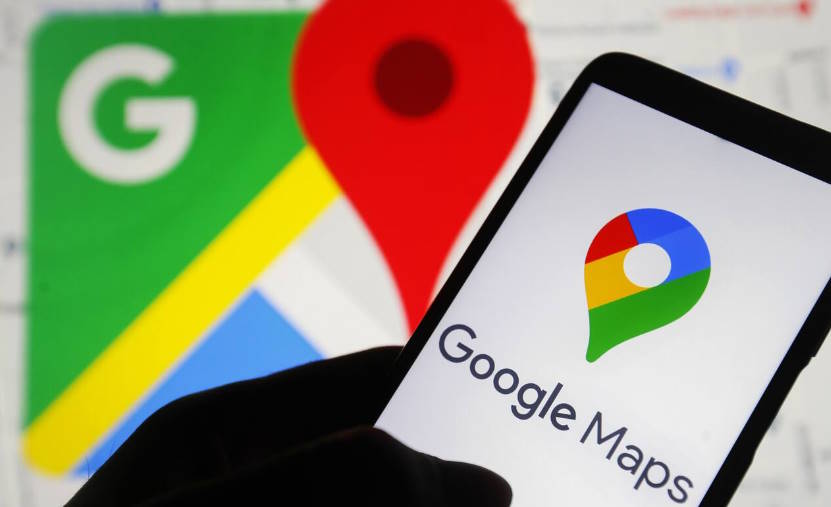Google Maps es una herramienta esencial para millones de personas en todo el mundo. Desde su lanzamiento el 8 de febrero de 2005, la aplicación ha evolucionado para ofrecer no solo la mejor ruta para llegar a un destino, sino también información sobre el tráfico en tiempo real y otras características útiles.
Sin embargo, no todos los usuarios conocen una función clave: la capacidad de utilizar Google Maps sin conexión a Internet. Este tutorial detalla cómo aprovechar esta función y disfrutar de una navegación fluida incluso cuando la conectividad es limitada.
¿Por qué usar Google Maps sin conexión?
La necesidad de utilizar Google Maps sin conexión a Internet puede surgir en varias situaciones:
- Zonas rurales: si viajas a áreas con mala señal.
- Viajes al extranjero: en ocasiones, es difícil obtener datos móviles.
- Ahorro de datos: si deseas evitar el consumo excesivo de tus datos móviles.
A continuación, se describen los pasos necesarios para descargar y utilizar Google Maps sin conexión a Internet.
Cómo descargar un mapa en Google Maps
Antes de emprender tu viaje, es crucial que descargues el área que visitarás. Este proceso es sencillo, pero requiere que tengas acceso a Internet. Aquí están los pasos:
- Abrir la aplicación: inicia Google Maps en tu dispositivo móvil.
- Acceder a tu perfil: presiona en tu foto de perfil en la esquina superior derecha.
- Seleccionar “Mapas sin conexión”: en el menú que aparece, elige la opción de “Mapas sin conexión”.
- Elegir el área: toca “Selecciona tu propio mapa”. A continuación, mueve el mapa para seleccionar el área que deseas descargar.
- Descargar: finalmente, presiona “Descargar” y espera a que se complete la descarga.
Notas importantes
- Solo puedes descargar mapas mientras estés conectado a Internet.
- Asegúrate de seleccionar un área que cubra tu destino y las rutas que planeas usar.
Cómo guardar mapas sin conexión en una Tarjeta SD
Por defecto, los mapas descargados se almacenan en la memoria interna de tu dispositivo. Sin embargo, si prefieres usar una tarjeta SD para liberar espacio, sigue estos pasos:
- Insertar la tarjeta SD: asegúrate de que tu dispositivo tenga una tarjeta SD configurada para almacenamiento portátil.
- Abrir Google Maps: lanza la aplicación.
- Acceder a “Mapas sin conexión”: presiona tu foto de perfil o la inicial de tu nombre y selecciona “Mapas sin conexión”.
- Configuración de almacenamiento: toca “Configuración” en la parte superior derecha. Luego, selecciona “Preferencias de almacenamiento”.
- Elegir Tarjeta SD: selecciona “Dispositivo” y luego “Tarjeta SD” para guardar los mapas en la tarjeta.
Beneficios del almacenamiento en Tarjeta SD
- Ahorro de espacio: libera memoria interna para otras aplicaciones.
- Facilidad de acceso: accede a los mapas incluso si cambias de dispositivo.
Cómo utilizar Google Maps sin conexión a internet
Una vez que hayas descargado el área deseada, puedes utilizar Google Maps sin conexión como lo harías normalmente. Aquí hay algunos consejos para asegurarte de que todo funcione sin problemas:
- Utiliza la aplicación normalmente: puedes buscar lugares, obtener direcciones y navegar dentro del área que descargaste.
- Verifica la cobertura del mapa: Google Maps te advertirá si la ruta que deseas tomar no está disponible en el mapa descargado. Asegúrate de que toda la ruta esté dentro del área seleccionada.
Cómo usar Google Maps sin conexión en el automóvil
Si planeas usar Google Maps mientras conduces, puedes beneficiarte de la función de mapas sin conexión de manera especial. Los mapas se actualizan automáticamente según tu ubicación actual y tus viajes recurrentes. Para habilitar la descarga automática de mapas:
- Abrir Google Maps: accede a la aplicación en tu dispositivo.
- Ir a “Configuración”: presiona en el menú y selecciona “Configuración”.
- Acceder al “Centro de privacidad”: dentro de las opciones, elige “Centro de privacidad”.
- Seleccionar “Mapas sin conexión”: toca esta opción y luego selecciona “Descargar mapas sin conexión automáticamente”.
Requisitos para la descarga automática
- Necesitarás conexión a Internet durante el proceso de descarga.
- Los mapas se guardarán en la memoria interna o en una tarjeta SD, según tu configuración.
Consejos para una navegación eficiente sin conexión
Para garantizar una experiencia de navegación óptima sin conexión a Internet, considera los siguientes consejos:
- Actualiza regularmente: asegúrate de descargar mapas actualizados, especialmente si frecuentas nuevas áreas.
- Prepara tu viaje: antes de salir, descarga todos los mapas necesarios para evitar inconvenientes.
- Consulta información local: Si necesitas información adicional sobre un lugar, consulta antes de desconectarte.
Utilizar Google Maps sin conexión a Internet es una solución práctica para quienes viajan a áreas con conectividad limitada o desean ahorrar en el uso de datos móviles. Siguiendo los pasos detallados en este tutorial, cualquier usuario puede aprovechar al máximo esta función y disfrutar de una experiencia de navegación fluida y eficiente.
Con el uso de mapas sin conexión, ya no será un problema explorar nuevos destinos, ya sea en la carretera, en el transporte público o incluso a pie. Así que, la próxima vez que planees un viaje, no olvides preparar tus mapas y disfrutar de la libertad de navegar sin conexión.
Síguenos en nuestras redes sociales
Lea más noticias sobre Aprendiendo Más. Aquí.
Lea más noticias sobre Tutoriales. Aquí.